AMCAP最新版是一款多功能性极强的视频捕捉软件,软件选用了优秀的捕获技术性,可以完成动态图片的迅速捕获,静态数据视頻也轻轻松松!AMCAP汉化版适用DV的视频录制和播放视频,除开多种多样文件格式的捕获以外,还能对捕获的视頻开展编写和缩小,实际操作起來十分便捷。
AMCAP免费完整版摆脱了软件原来的偏见,对外开放了好几个作用,适用捕获的全屏幕方式,也有专业记忆力对话框能够为客户给予上一次撤出的纪录。本网站给予AMCAP最新版的一键下载方法,赶快来试试吧!
AMCAP官方版软件功能
1、DV摄录机播放和录制。
2、改进的MPEG-2回放和录制。
3、改进模拟电视调谐器支持。
4、仍然以BMP、JPEG和PNG格式捕获,具有可选的标题、时间戳和覆盖(具有或不具有透明度和阿尔法混合)。
5、可选的实时压缩(Windows媒体或任何已安装的编解码器)。
6、记住视频键入,规范,尺寸和很多别的选项从上一次大会。
7、全屏方式。
8、一直在顶端的特点。
9、标题栏和菜单开启/关掉。
10、支持多监视器和去隔行(使用视频混合渲染7和9)。
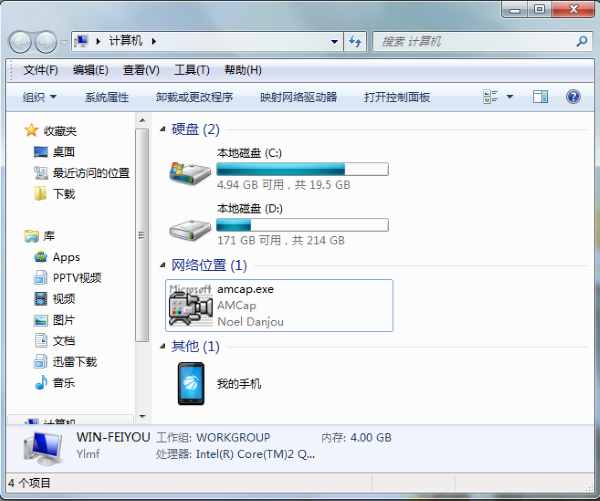
AMCAP官方版安装步骤
1、双击安装文件,进入安装界面,点击下一步
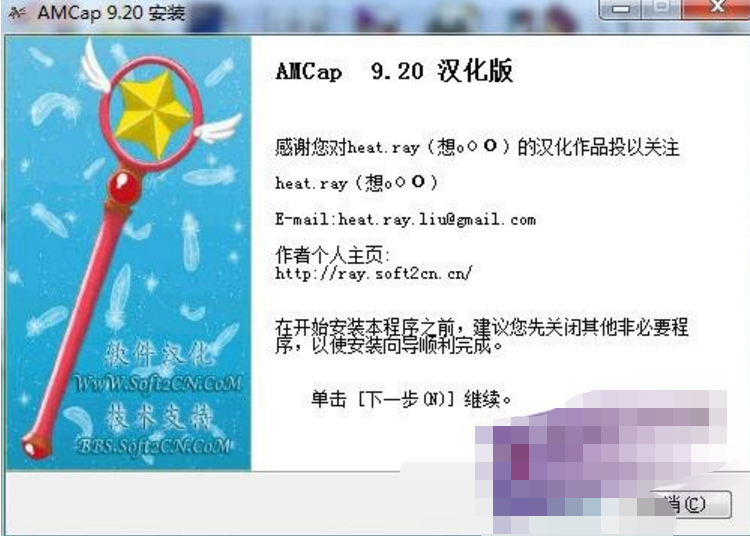
2、阅读许可证协议,勾选;我接受”
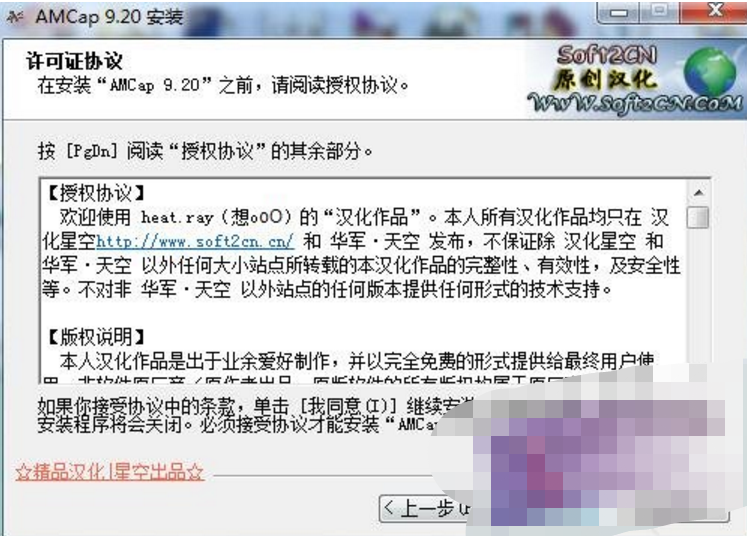
3、查看软件说明,点击;了解”
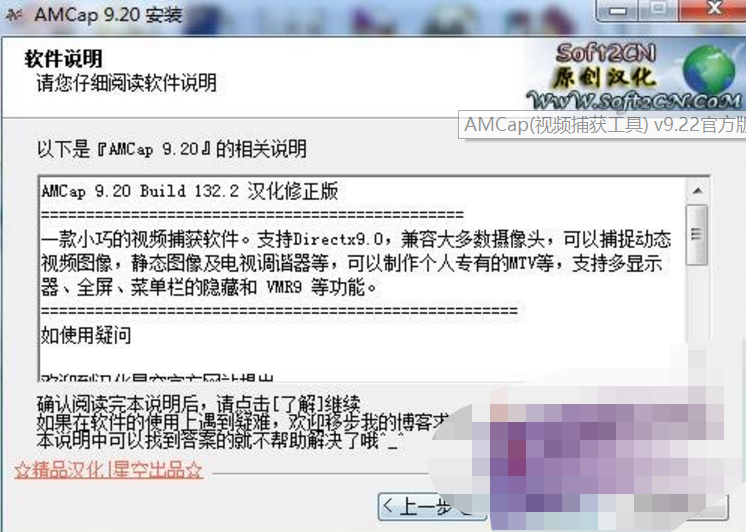
4、选择安装组件,默认即可
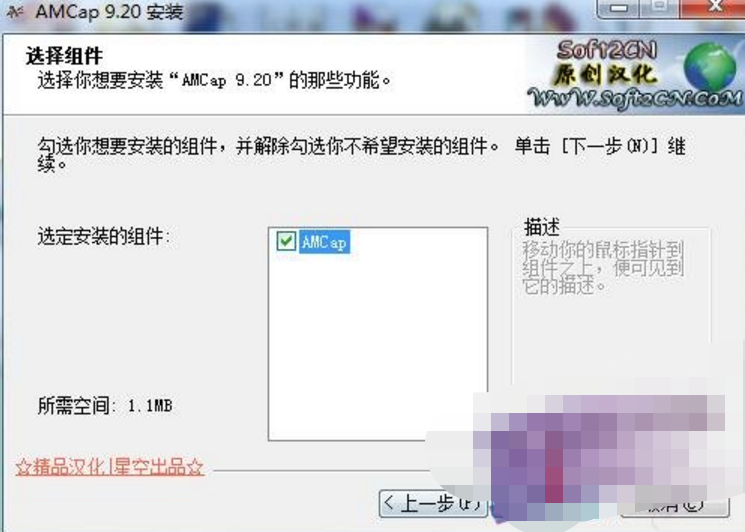
5、选择安装位置,默认的是;C:\Program Files (x86)\AMCap”,想修改点击;浏览”
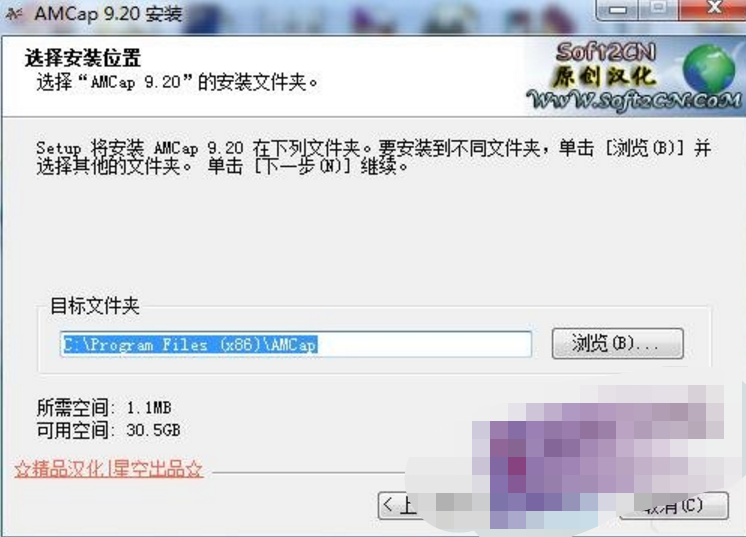
6、选择开始菜单文件夹,默认即可,点击;安装”
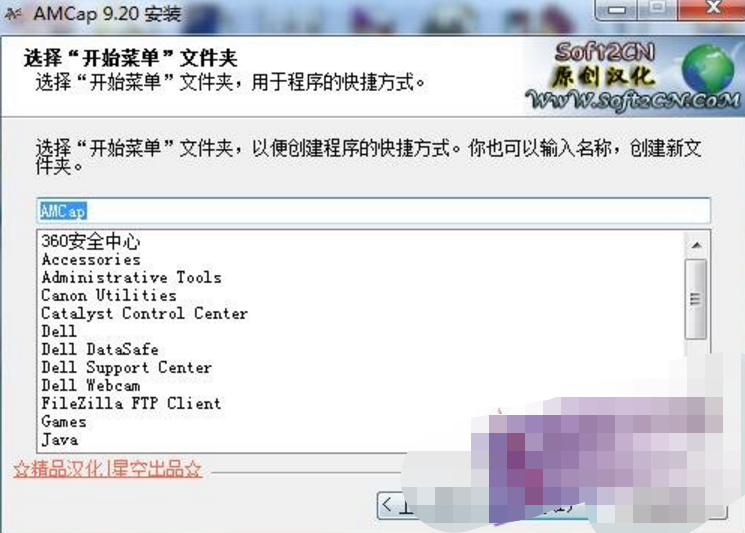
7、安装完成
AMCAP官方版使用方法
1、首先启动AMCAP软件,用手按下摄像头顶部的按钮也可以启动该软件.录像过程分两步进行:先通过主菜单;File/Set Capture File”命令设置好录像文件的保存路径,再单击;Capture/Start Capture”命令即可开始录像了。

2、点击File,弹出下面的窗口,再点击;Set Capture File”。
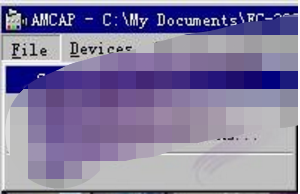
3、点击左上方的File,然后选择Save 或者 Save As 存储该图片到相应的磁盘为之即可,可以改变目录或文件名,切记要在文件名后加;.avi”,点击;打开”。
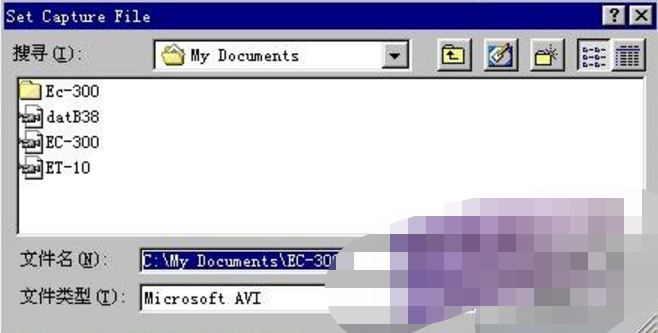
4、然后点击;Capture”则弹出,点击;Start Capture”,开始录像。
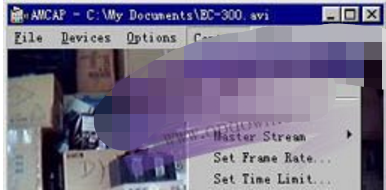
5、录制完成后,再点击;Stop Capture” 停止录像。
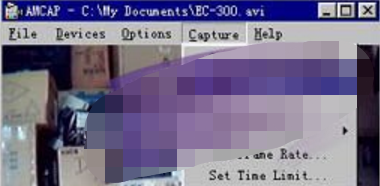
AMCAP官方版使用技巧
一、win7摄像头软件ecap怎样创建桌面快捷方式?
1、打开软件,勾选创建桌面快捷方式,然后点安装摄像头
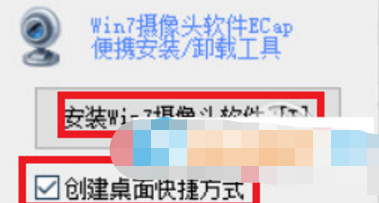
二、win7摄像头软件ecap怎么创建所有程序快捷方式(在开始菜单中)?
1、打开软件,勾选创建所以程序快捷方式,然后点安装摄像头
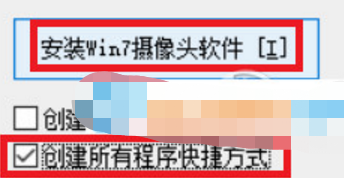
三、现场实时采集
1、在"AMCAP"的画面下,先用滑鼠点选"File",再点选"Set Capture File"设定录影档名,设定档名".avi",点选"开启"后,点选"OK"。
2、用滑鼠点选"Capture"后,你可以点选"Capture Audio",就代表在录影时有录音功能。"Master Stream"则不必理会。
3、用滑鼠点选"Set Frame Rate",你可以选择每秒有多少画面,设定完后点选"Use Frame Rate",点选"OK"代表你设定"Set Frame Rate"完成。
4、用滑鼠点选"Set Time Limit",就是录影的时间,你可以设定录影时段长度,设定完后,点选"Use Time Limit",再点选"OK",这样可准备开始录影。用滑鼠点选"Capture",把Q-CAM电脑视讯摄影机对准你要录影的目标,再点选"Start Capture"就会显示是否准备录影,点选"OK"即开始录影。此时画面底下开始跑秒,直到设定时间终止,即录影完毕。
5、你可以用滑鼠点选电脑桌面画面上的"我的文件",再点选刚刚储存的档案,开启档案便可浏览录影的结果。
6、同样的录影功能也可以在"VidCap"程式内执行。
7、用滑鼠点选开闭"AMCAP"的画面,回到电脑桌面画面。
备注:万一你没有设定限制时间,你必须在键盘上按"ESC",终止录影。
下面我们再针对AMCAP软件中经常使用的快捷键进行下介绍。
AMCAP官方版常用快捷键
Ctrl + C 开始视频捕捉
Ctrl + I 如果交叉开关可用,则显示屏幕上的信息(仅限VMR9)
Ctrl + L / Enter 进行静止捕捉
Ctrl + S 保存捕获的视频
Ctrl + Z 切换缩放(仅限VMR9)
Alt + Enter 切换全屏模式
F1 打开帮助文件
F9 /鼠标滚轮 减小应用程序的容量
F10 /鼠标滚轮 增加应用程序的音量
F11 打开和关闭菜单栏和标题
F12 切换;始终在最上面”状态
0 .. 9 选择一个电视节目
Del / Backspace 取消上次输入的程序数字
PgDn /向后浏览器 选择以前的电视节目
PgUp / Browser Forward 选择下一个电视节目
- 选择以前的视频输入(如果很多)
+ 选择下一个视频输入(如果很多)
Esc 停止当前捕捉
空格键 暂停或播放实时预览
Ctrl + A /媒体暂停 暂停
Ctrl + F /媒体快进 快进
Ctrl + P /媒体播放 播放
Ctrl + R /媒体记录 记录
Ctrl + T / Media停止 停止
Ctrl + W / Media倒带 快退
AMCAP官方版常见问题
1、打开摄像头却有:Capture Application已停止工作的原因
Capture Application已停止工作,说明摄像头软件驱动有问题,所以建议更新驱动以解决问题,或者重新安装新的摄像头软件或者重装系统。
2、卸载常用方法
想要把所用的工具或者软件进行一个卸载,首先需要找到它的安装位置。一般情况下,我们所安装的程序都是默认的安装c盘中。如果我们想要卸载其中的某一种软件的话,可以在控制面板中找到它的程序。如果这个工具的软件没有在控制面板的卸载程序中的话,我们要怎么找到它进行卸载。
AMCAP官方版同类软件对比
视频提取音频工具(AVIto)
AVI to MP3是一个能帮助我们从视频内提取音频的实用工具,支持剪切及合并,即将影片剪切保留要转出的声音部分,也可将载入的文件转成一个声音文档。
视频转换提取器
想将视频文件转换成手机、MP4、Windows Media Player 可以播放的mp4、3gp、avi 文件? 或者要从FLV中提取其中的音频部分作为 MP3 歌曲?使用视频转换提取器,可以解决这些问题,它能将电脑中的视频资料转换为几乎任意的视频和音频格式,支持包括3gp, avi, mov, swf, mp3, mp4, rm, rmvb, wma, wmv, asf, mpg, mkv 等格式之间的相互转换。
Win7摄像头软件ECap
相信很多同学装完win7后都会有一个疑问,为什么没有线XP一样有个摄像头设备,有了Win7摄像头软件ECap,你的问题就解决了。
以上这几款软件各有特色,用户可以根据自己的需要选择下载使用。
AMCAP官方版更新日志
1、将启用时间戳的预览样本选项添加到可能与时间戳相关的错误(例如0x800 40228或0x800 40249错误代码)的可能解决方案中。
2、添加启用触发器双稳态模式选项,该选项允许硬件触发器用于捕获静态和暂停或切换回实时预览。
3、添加自动选择一个设备上的连接选项自动播放支持(主要为DV设备)。
4、添加旋转选项,以顺时针或逆时针旋转90°预览。
5、添加实验文本增强器选项。
6、在全屏模式下添加可切换的AppBar和主控件。
7、增加对增强型视频渲染器的支持,删除过时的渲染器。
8、改进帮助文件。
9、改进数字变焦控制。
10、改进覆盖控制。
11、改进十字准线支撑,允许十字准线定位。
12、改进音量控制。
13、运行时禁用屏幕消隐。
14、包括更新的SistLCAP.EXE版本。
15、许多其他的修复和改进。
AMCAP官方版软件特色
1.拍照 (Ctrl+L)
2.快速视频捕捉 (Ctrl+C)
3.支持压缩 (仅 Windows Media 9 Series)
4.从先前的会话记忆视频输入, 压缩, 标准和位置设置
5.记忆窗口位置
6.全屏模式 (ALT+Enter)
7.支持多监视器和反交错 [使用 VMR9] (DirectX 9.0+)
8.标题栏和菜单开/关 (F11)
9.总在最前 (F12)
10.快速电视频道切换 (如果有电视调谐器)
应用点评
AMCAP是一款功能性较强的视频捕捉软件!软件采用了先进的捕捉技术,能够实现动态视频的快速捕捉,静态视频也不在话下!AMCAP中文版支持DV的录制和播放,除了多种格式的捕捉之外,还能对捕捉的视频进行编辑和压缩,操作起来非常方便。.拍照 (Ctrl+L),3.支持压缩 (仅 Windows Media 9 Series)








